Adobe Audition 3.0 删除文件静音区
选择【Edit】—【Delete Silence】(删除文件静音区)菜单命令,可以删除波形中被定义的“静音”部分,对话框如图所示。
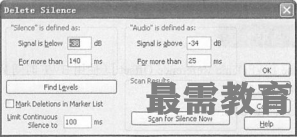
在进行该操作时要设置如下一些参数。
(1)【“Silence”is defined as】定义“静音”选项组。
•【Signal is below】:以下信号。指定分贝数,在此以下的信号视为静音。
•【For more than】:长度。指定毫秒数,比此时间更长的信号被视作为静音。
(2)【“Audio”is defined as】定义“音频”选项组。
•【Signal is above】:以上信号,指定分贝数,在此以上的信号视为音频信号。
•【For more than】:长度,指定毫秒数,比此时间更长的信号视为音频信号。
(3)【Scan Results】扫描结果选项组。
•【Scan for Silence Now】:预览扫描静音。单击按钮,预览被删除静音的结果。这个选项报告多长时间的静音会被删除,以及发现了多少个静音部分,显示在按钮上方的【Scan Results】扫描结果中。这个选项并不实际删除静音,但它给出使用当前设置实际执行【Delete Silence】命令时得到的结果。
(4)其他。
•【Find Levels】查找。单击按钮,在波形选择部分自动查找,结果填写在上面的数值框中。
•【Mark Deletions in Marker List】:在提示列表中增加删除标记。选择它,将在提示列表中增加静音删除位置标记。
•【Limit Continuous Silence to】:限制连续静默,指定(以毫秒为单位)静音在任何时候保持的时长。小于这个时长的不被删除,大于这个时长的被缩短,完全保持静音在指定的长度。如果设置为0,将消除尽可能多的静音。
•【OK】:确定。单击按钮开始删除静音。
如果实际删除了当前波形中的静音,当前文件时间会变短。




点击加载更多评论>>